大家将图片分享朋友圈已经习惯要先去美颜一下了,今天小编为大家推荐一款非常好用的图片制作软件《p图大师》,在拍摄出美美的自拍后可以在软件中轻松编辑各种抠图处理,有很多滤镜和抠图效果可以使用,让自己的照片能够层次更加的丰富精彩。

无限图层叠加:支持添加多个图层,无论是图片图层,文字图层还是贴纸图层,均支持二次编辑,一键即可进行图层替换、上锁、删除等常规操作,灵活方便,简单易懂。
边缘识别抠图:快来感受一下带有边缘识别功能的橡皮擦的威力!只要轻轻一擦,就能准确抠掉不要的部分,再也不用拍照5分钟,抠图1小时了!
高级混合模式:多种媲美PS级别的混合模式供你选择:正片叠底,滤色,颜色减淡加深,强光,差值......想要多专业,就有多专业。
撤销重做功能:有了这个无限撤销和重做的功能,再也没有什么操作是恢复不了的,如果有,那就多点几次。
实用编辑工具:图片裁剪,调整角度,拉伸变形,还有调节透明度,曝光度,对比度,饱和度,色温等十多项参数调节;多种不同风格的艺术字体,精心调配的品质滤镜,超过300种可爱又好看的贴纸,精美易用的图片编辑工具,让照片从此不再平庸!

1、打开P图大师APP,在首页选择【擦除背景】。
2、选择要换背景的图片,点击【擦除】功能选择要擦除的原背景。

3、擦除完成后点击“√”进入编辑页面。
4、点击上方图层按钮,选择“+”添加图层。
5、选择【背景画布】即可换成纯色背景,选择本地图片即可将背景替换成图片。
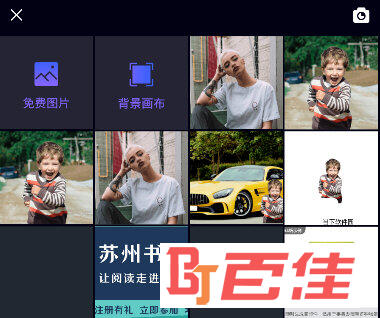
6、选择图片后,调整大小、方向,使其覆盖在原图层之上。
7、选择原图层,点击【复制】即可在背景图层后出现复制的图层,再选中原图层,点击【清除】即可更换背景。
8、点击【完成】,返回编辑页面,点击右上角下载图标,选择【保存图片】即可。

1、在工具箱页面选择【剪刀抠图】功能。
2、选择要导入的图片,点击【剪刀】功能。
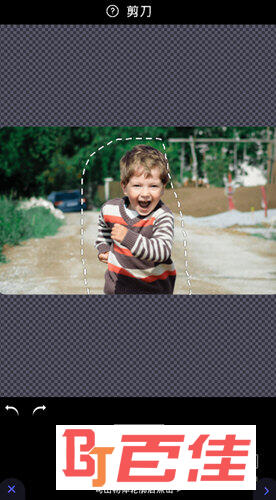
3、勾出物体轮廓后点击“>”,然后点击【智能】选择【人像】,系统会自动帮你抠出人像。
4、点击“√”生成图片,然后点击右上角下载图标,选择【保存图片】即可。

1、选择图片进入编辑页面,在下方选择【人像】功能。
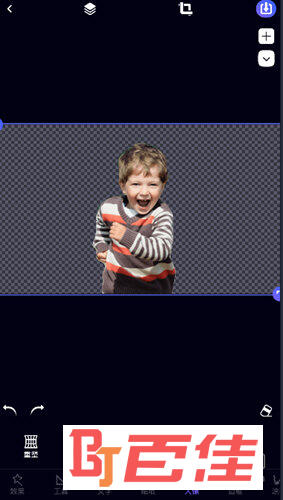
2、点击【重塑】,选择脸部位置根据需要向下拉长,点击“√”即可。
这是一款非常实用的图片制作软件p图大师最新版v1.2.5软件,有需要的用户可以在这里根据自己喜欢的滤镜和效果制作出精美绝伦的照片,小编平时发照片前都会来这里自行创作一番哦,有需要的快来点击下载吧。